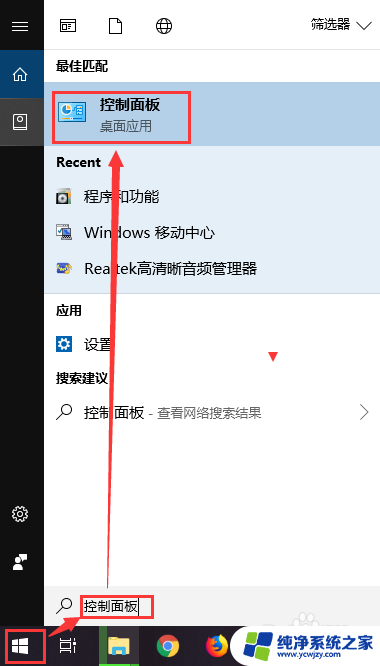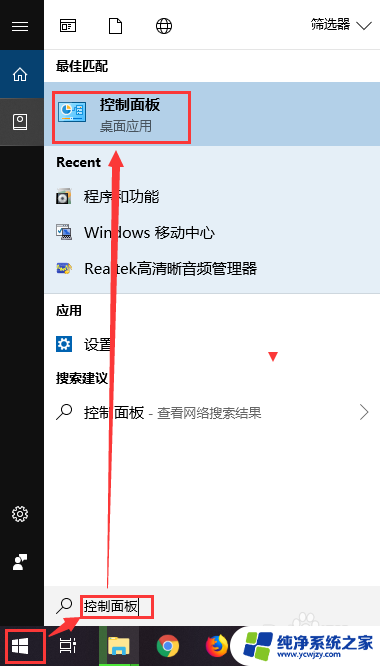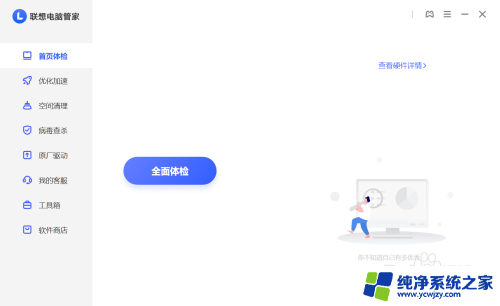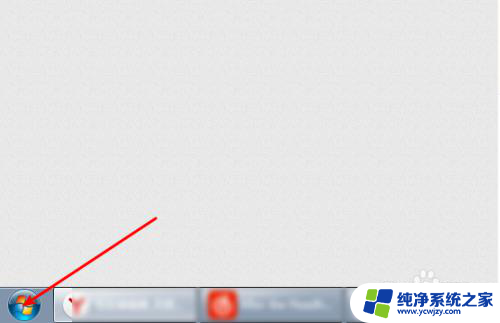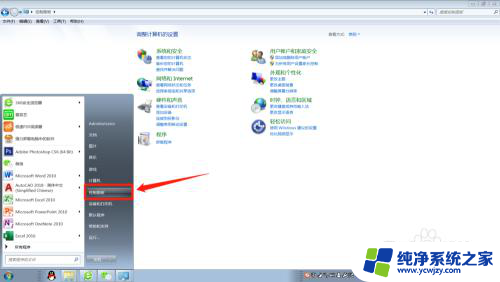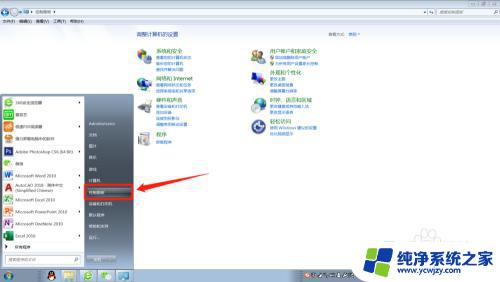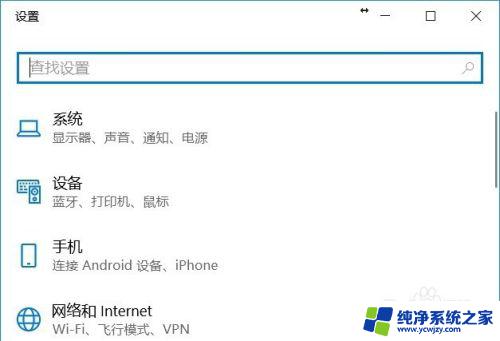电脑怎么可以不自动锁屏 如何关闭电脑的自动锁屏功能
电脑作为现代人们必不可少的工具之一,在我们的日常生活中扮演着重要的角色,有时候我们可能会感到困扰,因为电脑经常会自动锁屏,这不仅会打断我们的工作和娱乐体验,还会浪费我们的时间。如何关闭电脑的自动锁屏功能呢?在本文中我们将探讨一些简单有效的方法,帮助您解决这个问题,让您的电脑更加智能和便捷。
具体步骤:
1.点击开始菜单图标,在弹出的窗口中输入控制面板。会自动查询出控制面板的功能,点击控制面板图标
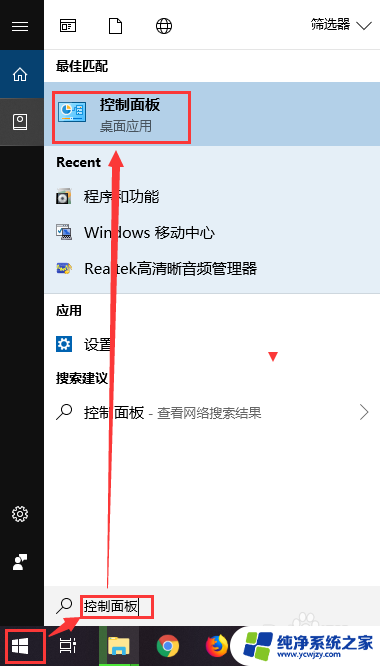
2.弹出控制面板选项窗口,在窗口中找到电源选项,点击电源选项图标
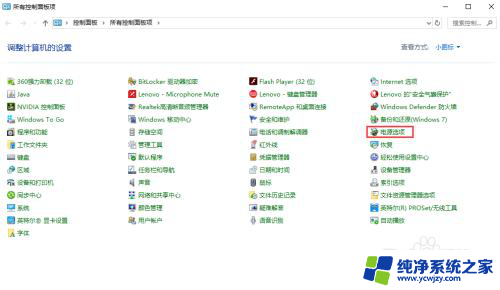
3.在电脑屏幕上弹出电源选项窗口,在窗口的左侧找到“选择关闭显示器的时间”,点击该文字
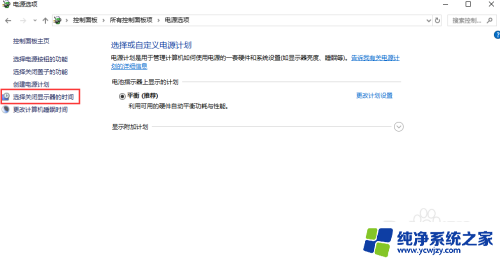
4.进入编辑计划设置界面,这里我们可以设置关闭显示器和使计算机进入休眠状态的时间。默认是有时间限制的,如果一定时间不操作就会执行对应的操作
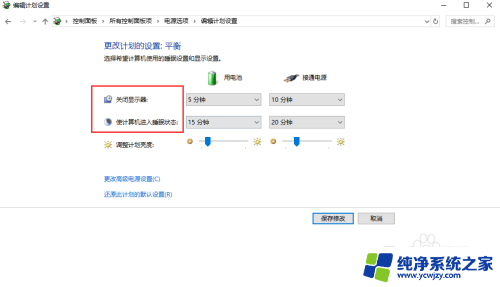
5.我们可以把关闭显示器的时间设置为从不,这样无论你操作与否。都不会关闭显示器,也就不会锁屏了
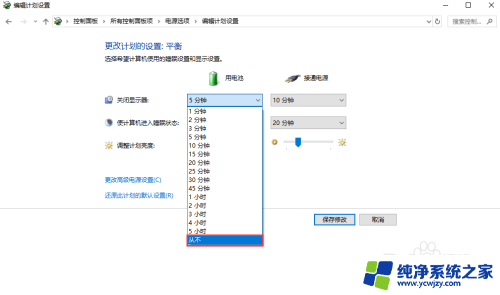
6.把所有带时间的选项都设置成从不,然后点击保存设置,使最新的配置生效即可。你不用再担心你的电脑会锁屏了。
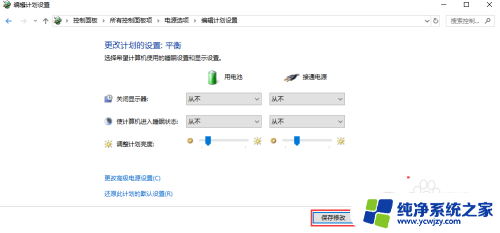
以上就是电脑如何设置自动锁屏的全部内容,如果有不清楚的用户可以按照小编的方法进行操作,希望能够帮助到大家。